Certaines zones du site sont réservées pour pouvoir afficher les blocs personnalisés ou certains blocs prédéfinis (blocs de menu par exemple).
Cela vous permet donc d'afficher des blocs ailleurs que dans la zone des contenus. Il vous sera même possible de définir avec quel(s) élément(s) du site ce ou ces blocs devront d'afficher.
Par exemple, vous pourrez choisir d'afficher un bloc dans la partie droite du site seulement lorsque ce sera une rubrique qui sera affichée et non lorsque ce sera un article.
Les zones disponibles
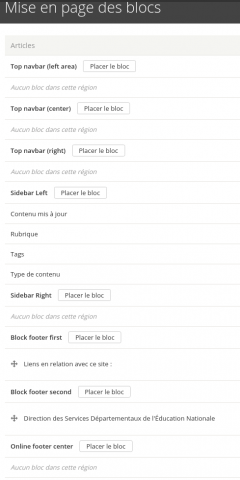
- La zone "Top navbar" : située tout en haut de la page, juste au dessus de l'entête (où sont affichés par d&faut le logo et le nom du site)
- La zone "Sidebar Left" : située à gauche de la zone d'affichage des contenus.
- La zone "Sidebar Right" : située à droite de la zone d'affichage des contenus.
- La zone "Block footer first" : correspond à la zone d'affichage du bloc "Menu Gauche Pied de Page". Par défaut, c'est le menu "Liens utiles" qui est affiché dans cette zone.
- La zone "Block footer second" : correspond à la zone d'affichage du bloc "Menu Central Pied de Page". Par défaut, c'est le menu "Direction des Services Départementaux de l'Éducation Nationale" qui est affiché dans cette zone.
- La zone "Online footer center" : située en bas de page, entre le numéro de version d'AcadCMs et le lien d'accès au tableau de bord.
Comment faire ?
- Cliquer sur le bouton "Placer le bloc" à droite du nom de la zone dans laquelle vous voulez placer votre bloc.
- Une fenêtre devrait s'ouvrir avec la liste des blocs disponibles.
- Dans cette fenêtre, cliquer sur le bouton "Positionner le bloc" situé à droite sur la même ligne que le nom du bloc choisi.
- Une nouvelle fenêtre s'affiche pour le paramétrage de l'affichage du bloc.
- Onglet : Type de contenus
- Cocher le ou les types de contenus pour lesquels on souhaite que le bloc soit affiché. Le bloc ne sera pas affiché pour les types de contenus qui n'auront pas été cochés. Exemple : si vous voulez que votre bloc soit affiché chaque fois qu'un article du site est affiché, il faudra cocher "Article"
- Onglet : Pages
- Saisir le chemin vers l'élément ou vers les éléments pour lesquels vous voulez affiché votre bloc. Exemple : si vous avez une rubrique dont le chemin est "url-du-site/le-college" et si voulez afficher un bloc lorsque vous afficherez cette rubrique ou l'un des articles de cette rubrique, il faudra saisir /le-college pour l'affichage avec la rubrique et /le-college/* pour l'affichage avec tous les articles de la rubrique.
- Onglet : Rôles
- Cocher le ou les rôles pour lesquels vous voulez autoriser l'affichage de votre bloc. Il faudra, bien entendu, que l'utilisateur ayant ce rôle soit connecté sur le site pour que cette autorisation s'applique.
- Onglet : Webforms
- Il faudra choisir le formulaire pour lequel vous voulez que votre bloc s'affiche et choisir ensuite comment sera déclenché cet affichage.
- Si vous voulez que le bloc soit affiché lorsque l'on accédera au formulaire à partir de son url, il faudra sélectionner "Webform from URL" dans le champ "Sélectionner une valeur de webform :"